Cara Pasang TWRP & ROOT Redmi Note 3 MTK [Hennessy] | foldertips.com – Akhirnya saya memiliki perangkat Xiaomi dengan SoC Mediatek untuk pertama kalinya, yaitu Redmi Note 3 MTK.
Saya membeli perangkat ini karena banyak yang bertanya di blog saya bagaimana cara mengganti custom ROM dan memasang TWRP pada Hennessy ini.
Sayangnya pemasangan TWRP pada Redmi Note 3 MTK ini tidak bisa dilakukan tanpa UBL seperti pada Redmi Note 3 Snapdragon, karena butuh berkas recovery.img yang telah di-signed dan hingga kini saya belum berhasil melakukannya.
Nah, jika Redmi Note 3 MTK kamu sudah UBL, ikuti tutorial berikut untuk memasang TWRP-nya..
[artikel tag=”hennessy”]
Cara Pasang TWRP & ROOT Redmi Note 3 MTK [Hennessy]
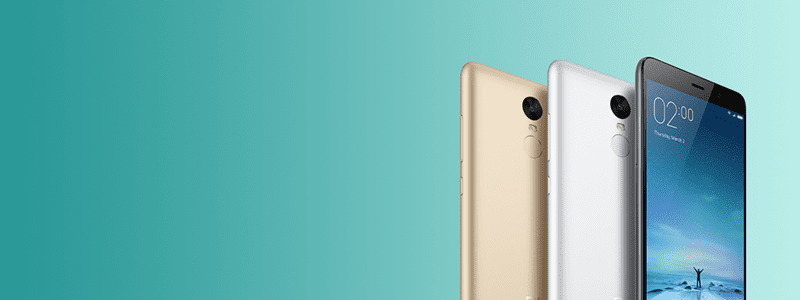
Perhatian.. !
- Unlock bootloader, root, pemasangan Custom ROM bisa menghilangkan (void) garansi device kamu;
- Garansi bisa kembali jika melakukan flashing ROM resmi MIUI kembali;
- Sebaiknya backup terlebih dahulu data-data penting jaga-jaga jika proses gagal dan menyebabkan device kamu bootloop;
- Ikuti langkah pada artikel ini secara hati-hati, jika salah langkah bisa menyebabkan HP kamu ngebrick;
- Do it with your own risk..!
Sebelum memasang TWRP, persiapkan bahan dan persyaratan berikut ini..
Persiapan sebelum memasang TWRP :
- Pastikan baterai Redmi Note 3 MTK dalam keadaan full charged atau minimal 50%;
- PC/Laptop dengan OS Windows 7 ke atas;
- Kabel USB Original atau yang berkualitas baik;
- Telah mengaktifkan USB Debugging dan OEM Unlocking dan Redmi Note 3 MTK dalam keadaan unlock bootloader;
Bahan yang dibutuhkan :
- Unduh ToolKitTWRP_v1.0-Hennessy.zip – 24 MB | Mediafire | OneDrive | AndroidFileHost (ekstrak di drive C:\ atau letakkan pada folder tanpa spasi);
- Opsional, bahan ROOT UPDATE-SuperSU-v2.82 – 6 MB (letakkan di Internal Storage dan jangan diekstrak);
- Install Xiaomi Android USB Driver dan 15 Seconds ADB Installer sebagai driver dan fastboot command;
- Unduh lazyflasher-no-verity-opt-encrypt.zip – 421 KB (untuk menonaktifkan DM-Verity. Letakkan di internal storage, jangan di dalam folder apapun);
Setelah memenuhi syarat dan mengunduh seluruh bahan di atas, saatnya melakukan pemasangan TWRP di Redmi Note 3 MTK.
Matikan smartphone dan nyalakan dengan menekan tombol Power + Vol Down untuk masuk ke mode fastboot seperti berikut..
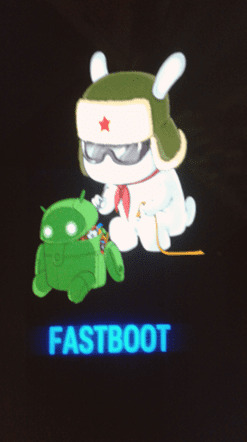
Ekstrak ToolKitTWRP_v1.0-Hennesy.zip pada folder tanpa spasi, kemudian Klik Kanan » Run as Administrator pada file DoubleKlikSaya.bat;
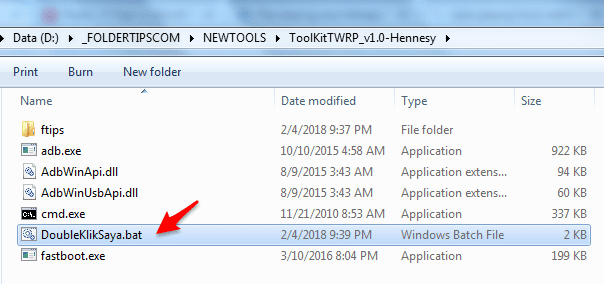
.. akan muncul tampilan seperti berikut..
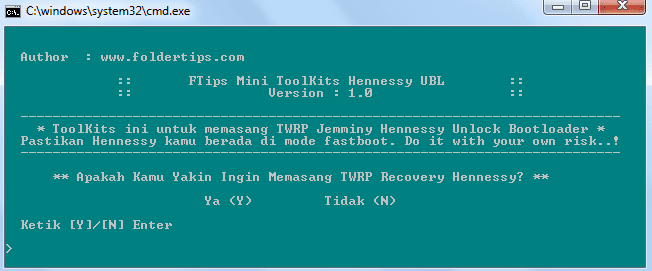
Selanjutnya ketik “Y” kemudian Enter. Selanjutnya proses pemasangan TWRP akan berjalan secara otomatis.
Jika berhasil, akan muncul notifikasi seperti gambar di bawah ini.
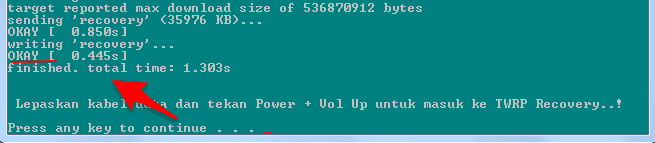
Selanjutnya lepas kabel dan langsung masuk ke TWRP Recovery dengan menekan tombol Power + Vol Up bersamaan.
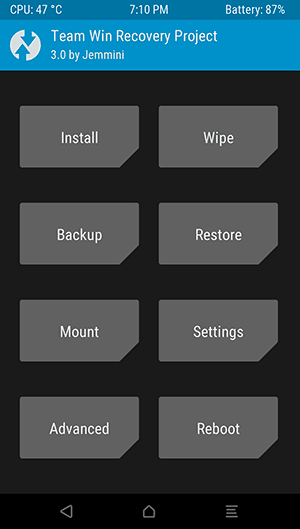
Masuk ke Mount, hilangkan centang “Mount system partition read-only”;
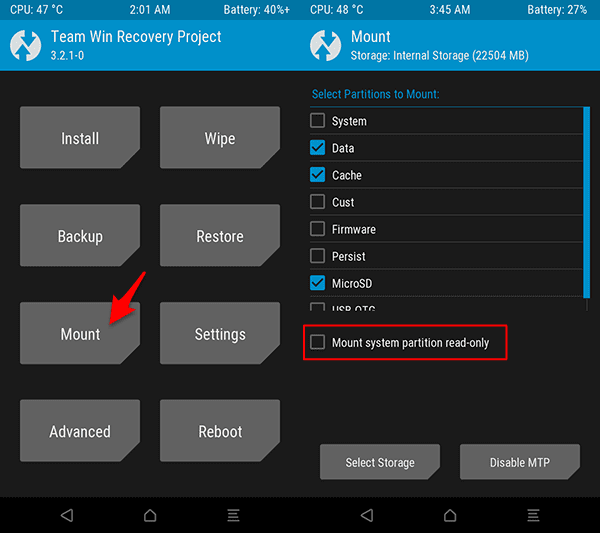
.. agar TWRP tidak hilang setelah flashing ROM selesai.
Selanjutnya pilih Install;
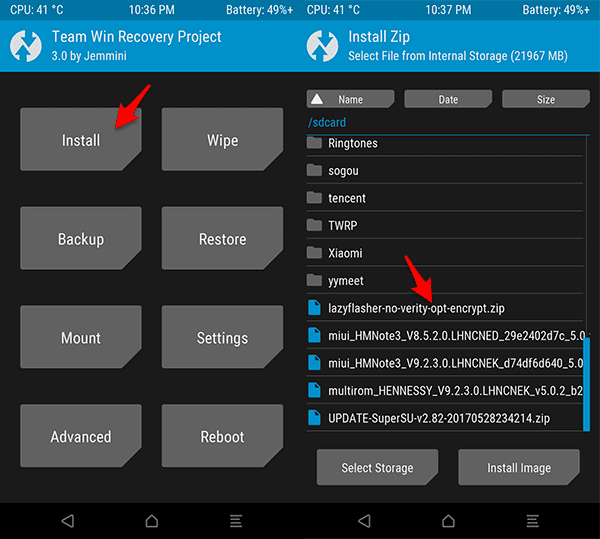
dan arahkan ke berkas lazyflasher-no-verity-opt-encrypt.zip,
Kemudian Swipe to Confirm Flash.
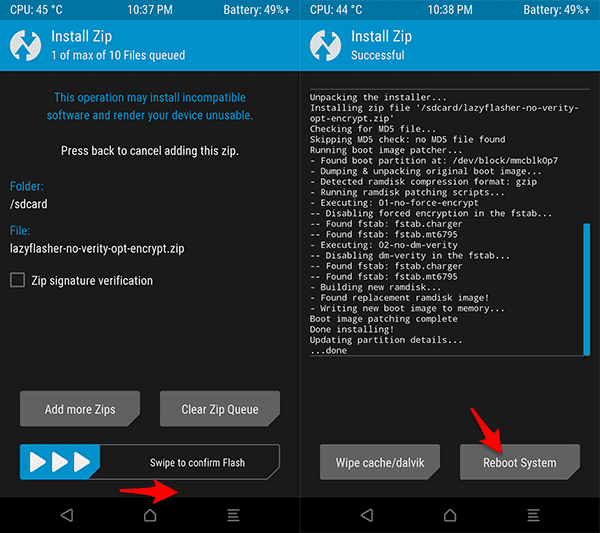
Tunggu hingga proses selesai.
Jika ingin nge-root, pilih Install dan temukan berkas UPDATE-SuperSU-v2.82-20170528234214.zip yang telah kamu letakkan sebelumnnya ke Internal Storage;
Selanjutnya geser pada “Swipe to confirm Flash”.
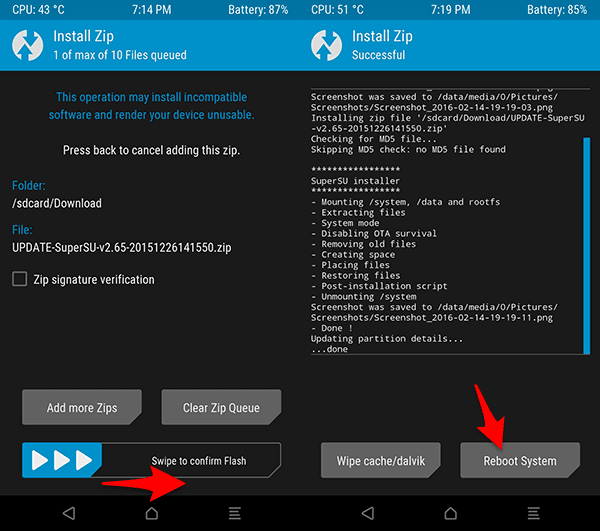
Tunggu proses instalasi selesai ditandai dengan notifikasi “…done”.
Jika sudah semua, kemudian pilih Reboot System.
Sampai pada tahap ini, instalasi TWRP dan root Redmi Note 3 MTK telah selesai.
Cek dengan Root Checker untuk memastikan apakah Redmi Note 3 MTK kamu sudah benar-benar memiliki akses root.
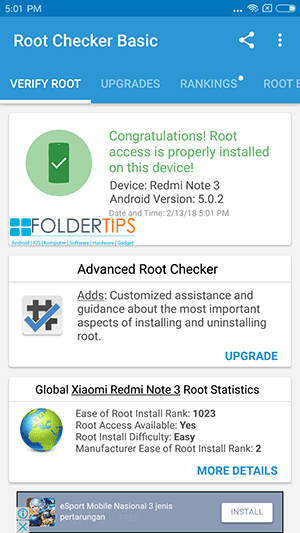
Demikian Cara Pasang TWRP & ROOT Redmi Note 3 MTK [Hennessy].
Semoga bermanfaat..!
Disclaimer :
Tutorial di atas saya tulis setelah saya berhasil melakukan uji coba pada Redmi Note 3 MTK saya. Namun dengan kondisi dan environment yang berbeda, bisa saja cara di atas tidak berhasil di perangkat Xiaomi kamu. Jadi kalau kamu ingin mengikuti cara di atas, kamu paham bahwa resiko gagal kamu tanggung sendiri.Jika terjadi bootloop, ikuti panduan Cara Mengatasi Bootloop / Flash / Unbrick Redmi Note 3 MTK [Hennessy] untuk mengatasinya.
CREDITS:
referensi : http://en.miui.com/thread-208503-1-1.html


selalu gagal disaat mau booting.. file boot.img nya mulu,, apa sih itu gan
Refresh browser nya donlot ulang tools nya.. utk MTK mmg ga bisa masuk otomatis, abis pake tool lgsg tekan power + vol up utk masuk twrp.
okeh gaan sy coba…. tapi “boot.img” apa sih itu gan?
gada yang mesti di copy manual kah?
Ga ada ikuti aja instruksi nya gan.. boot.img itu biar bs masuk twrp otomatis, tp ternyata perintah ini g berlaku di MTK
Gan kenapa sy eror terus
Errornya disebutkan gan biar gmpg bantunya..
Error cannot load c:user
Artikelnya dibaca bener2 gan, itu krn meletakkan toolkit nya di folder pake spasi..
Tanpa spasi giman min?
Plis bantu min, tolong saya, saya masih gk ngerti min
Tanpa spasi > c:/namafolder
Pake spasi > c:/nama folder
Lgsg ekstrak taruh di drive c:/ atau D:/ aja..
Makasih banyak Min untuk ilmunya, semoga tambah sukses dN panjang umur, hehehe maaf ngerepotin sebelumnya
Amin makasih doanya gan..
untuk cusromnya blm ada min?
Ini ada bahasa indonesianya >
thaks saya berhasil gan
kenapa gak bisa masuk ke TWRP Recovery nya min???
stuck di logo doang min
Sebelum reboot ke system install dulu lazyflasher.. atau gunakan lazyflasher terbaru yang ini > http://www.mediafire.com/file/ss5zcz5x5y1bsam/no-verity-opt-encrypt-6.0.zip
install lazyflasher nya gimana gan?
Di artikel kan ada gan.. sudah belom?
Kalo root dengan magisk gimana gan utk redmi note 3 henneessy nya ?
Cara pasang Magisk;
Apa yg bakal terjadi jika sebelum ubl menginstal twrp
Gagal, TWRP tidak terpasang muncul notifikasi partition not allowed..
Bang pas Saya buka Doublekliksaya
Trus Mau Install Katanya “fastboot.exe is not recognized as an internal or external command,operable program or batch file”
Gimana Nih?
Belum install 15 Second ADB Installer atau Minimal ADB & Fastboot..
Bisa root pakai magisk gak?
Ga sempat coba, harusnya bisa gan..
kok punya saya FAILED (remote: download for partition ‘recovery’ is not allowed ) gan? solusinya gimana?
mungkin saya yg terakhir nyoba artikel ini karna saya baru downgrade ke redmi note 3 mtk dan udah miui 8 juga belom unlock pula, dan tapi alhamdulillah berhasil terima kasih min artikelnya sangat bermanfaat
Masih gagal paham “diletakan di folder tanpa spasi” maksudnya apa ?
Min, kok saya setelah sukses instal TWRP stuck di logo fastboot. Nah, gak lama HP saya reboot setelah sambil ditekan tombol Up + Power. Tapi malah gamasuk ke mode TWRPnya, dia ngeboot biasa ke homescreen. Ini gimana solusinya min??
TWRP belum terpasang itu gan.. Keluar dari fastboot emg harus tekan tombol power, bukan stuck itu.
Untuk mengatasi error partition not allowed gimana gan? Terimakasih.
Blm UBL bang.
Kalo gagal instal twrp ga bootloop kah gan
Tergantung pesan gagalnya apa, kl gagal karena belum terpasang tidak menyebabkan bootloop karena sistem belum termodifikasi.